चेसिस घुसपैठ ... घातक त्रुटि ... सिस्टम रुक गया
यदि आपको यह कहते हुए एक त्रुटि संदेश प्राप्त होता है कि चेसिस घुसपैठ, घातक त्रुटि ...(Chassis Intruded, Fatal Error … System Halted) मॉनिटर पर सिस्टम रुका हुआ है; इसका मतलब है कि मदरबोर्ड, सीपीयू(CPU) , जीपीयू(GPU) आदि रखने वाली चेसिस या कैबिनेट खुला है। (Chasis)यह कुछ ओईएम(OEMs) द्वारा पेश की जाने वाली एक सुरक्षा सुविधा है जहां मदरबोर्ड पर पाया गया कनेक्टर यह पता लगा सकता है कि चेसिस घटक को हटा दिया गया है या बदल दिया गया है। कुछ ओईएम(OEMs) ऑनबोर्ड स्पीकर या पीसी चेसिस स्पीकर भी पेश करते हैं जो ऐसी स्थितियों में बंद हो जाते हैं।
चेसिस टूट जाना! घातक त्रुटि ... सिस्टम(Fatal Error … System) रुक गया
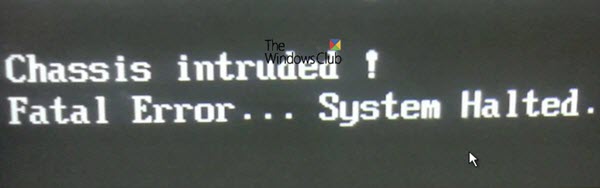
यह एक हार्डवेयर समस्या है, और अधिकांश स्थितियों में, आपको चेसिस सिग्नल और ग्राउंड लेबल वाले पिन के साथ जम्पर को मदरबोर्ड पर वापस रखना होगा। कभी-कभी ओईएम(OEM) एक साधारण स्विच प्रदान करता है जो चेसिस को ठीक से बंद करने पर स्वचालित रूप से सशस्त्र होता है। तो जांचें कि क्या आप जिस समस्या का सामना कर रहे हैं।
यदि यह आपकी समस्या का समाधान नहीं कर रहा है, और जब आप एक गर्म बूट के साथ विंडोज में प्रवेश करने में सक्षम हो सकते हैं, तो सामान्य (Windows)विंडोज बूट(Windows Boot) काम नहीं करता है। यह बल्कि झूठा सकारात्मक है, और इसका RTC RAM(RTC RAM) या BIOS की स्थिति से कुछ लेना-देना है । इस त्रुटि संदेश से छुटकारा पाने के लिए आपको चेसिस(Chassis) घुसपैठ सुविधा को पूरी तरह से अक्षम करना पड़ सकता है ।
1] सीएमओएस साफ़ करें
यह आसानी से दो पिनों(shorting two pins) को छोटा करके किया जा सकता है जो कि मदरबोर्ड की तरफ होते हैं। यह ओईएम से ओईएम(OEM) में भिन्न(OEM) हो सकता है , लेकिन मूल बातें स्पष्ट सीएमओएस(CMOS) के समान ही रहती हैं । पिन स्थान खोजने के लिए आपको ओईएम(OEMs) की वेबसाइट से मैनुअल डाउनलोड करना पड़ सकता है ।
2] BIOS में बूट करें
अपना कंप्यूटर शुरू करें और BIOS में जाने के लिए DEL या F2 कुंजी दबाएं । आपके द्वारा CMOS(CMOS) रीसेट करने के बाद सब कुछ डिफ़ॉल्ट पर सेट हो जाएगा ।
3] चेसिस घुसपैठ को अक्षम करें
(Find Chassis)अपने BIOS में (BIOS)चेसिस इंट्रूज़न सुविधा का पता लगाएं । यह सुरक्षा में हो सकता है और उस सुविधा को अक्षम कर सकता है।
4] BIOS को फिर से कॉन्फ़िगर करें
चेसिस(Chassis) सुविधा को अक्षम करने के बाद , आपको अपने BIOS को उस तरह से फिर से कॉन्फ़िगर करना होगा जिस तरह से आपने इसे होने की उम्मीद की थी या यह रीसेट से पहले था।
इससे आपको चेसिस(Chassis) घुसपैठ की समस्या को ठीक करने में मदद मिलेगी । यदि आप अभी भी इसे ठीक करने में सक्षम नहीं हैं, तो आपको घुसपैठ का पता लगाने के लिए जिम्मेदार तारों को हटाना पड़ सकता है। इसकी जानकारी मदरबोर्ड के मैनुअल में उपलब्ध होगी।
Related posts
विंडोज 11/10 पर c000021A घातक सिस्टम त्रुटि को ठीक करें
लेनोवो सिस्टम अपडेट: लेनोवो ड्राइवर डाउनलोड करें, BIOS अपडेट करें
विंडोज से BIOS संस्करण की जांच कैसे करें (8 तरीके)
विंडोज 10 में BIOS कैसे दर्ज करें
UEFI BIOS और Windows 10 के पुनर्प्राप्ति परिवेश के लिए शॉर्टकट
VMware वर्कस्टेशन में BIOS का उपयोग और उपयोग कैसे करें
FIX: विंडोज में फाइल सिस्टम एरर (-2147219196)
एक BIOS श्वेतसूची क्या है? स्पष्टीकरण और हटाना।
विंडोज 10 में सिस्टम सर्विस एक्सेप्शन एरर को ठीक करें
सिस्टम पुनर्स्थापना त्रुटि 0x800700B7 [हल]
Splwow64.exe विंडोज 11/10 पर प्रिंट करते समय सिस्टम त्रुटि
एपीआई त्रुटि को पूरा करने के लिए मौजूद अपर्याप्त सिस्टम संसाधनों को ठीक करें
विंडोज 11/10 कंप्यूटर पर BIOS को कैसे अपडेट करें
सिस्टम पुनर्स्थापना फ़ाइल को बदलने में विफल रहा, त्रुटि कोड 0x80070780
फिक्स सिस्टम रिस्टोर एरर 0x80070091
Windows 10 फ़ाइल सिस्टम त्रुटि को ठीक करें 2147219196
अपने मदरबोर्ड के BIOS को कैसे अपडेट करें
फिक्स पीएनपी डिटेक्टेड फेटल एरर विंडोज 10
विंडोज़ में त्रुटि "इस ऐप को आपके सिस्टम प्रशासक द्वारा अवरुद्ध कर दिया गया है" को कैसे ठीक करें?
फिक्स सिस्टम रिस्टोर पूरा नहीं हुआ, त्रुटि कोड 0x80070005
